Ogólnie rzecz biorąc, większość projektantów traktuje ICO jako część procesu projektowania szablonu. Jeśli zostanie pomyślnie zintegrowany z witryną, może po prostu zwiększyć widoczność witryny w widocznym środowisku przeglądania bez ignorowania ikony witryny jako nieistotnej części. Tymczasem użytkownicy mogą łatwo odróżnić różne strony internetowe, które są w tym momencie używane.
Pliki JPG nie obsługują przezroczystości. Aby uzyskać najlepszą kompatybilność, musimy przekonwertować JPG na ICO. Konwersja JPG do ICO nie jest trudniejsza niż inne konwersje; rezultatem może być lepiej wyglądająca ikona. Następnie spróbujmy uzyskać ikonę ICO.
Zawartość
Część 2 - Jak przekonwertować JPG na ICO Online 1. Convertio 2. FreeConvert.com
Część 3 - Najlepsze konwertery ICO 1. Konwersja ICO 2. Favicon.io
Część 1 – Co to jest ICO?
Plik ICO to specjalny plik obrazu używany przez przeglądarkę. Unikalną cechą pliku ICO jest to, że jest wielowarstwowy. Każda warstwa favicon zawiera inny rozmiar obrazu. Plik ICO może być używany do ikon elementów w menu Start, skrótów, katalogów lub programów. Typowe rozmiary favicon w formacie ICO to 16x16px, 32x32px i 48x48px.
Ten rodzaj pliku zwykle zawiera małą ikonę obrazu o różnych rozdzielczościach i różnych głębiach kolorów. Służy do wyświetlania plików i folderów w systemach operacyjnych z graficznym interfejsem użytkownika (GUI). Ten format można otworzyć za pomocą programu ACDSee.
Część 2 - Jak przekonwertować JPG na ICO Online
Czy chcesz przekonwertować plik JPG na plik ICO? Nie musisz pobierać żadnego oprogramowania. Wiele witryn internetowych oferuje usługi konwersji plików, w tym konwersję plików graficznych, takich jak pliki JPG, na pliki ICO. W tej części polecimy Ci konwertery JPG na ICO online.
1. Convertio
Convertio obsługuje ponad 25600 różnych konwersji. Wszystkie konwersje odbywają się w chmurze i nie zużywają żadnej pojemności komputera. Po prostu wybierz pliki JPG z komputera, a następnie możesz natychmiast pobrać plik ICO.
Krok 1. Wybierz pliki z komputera, Google Drive, Dropbox, adresu URL lub przeciągając je na stronę.
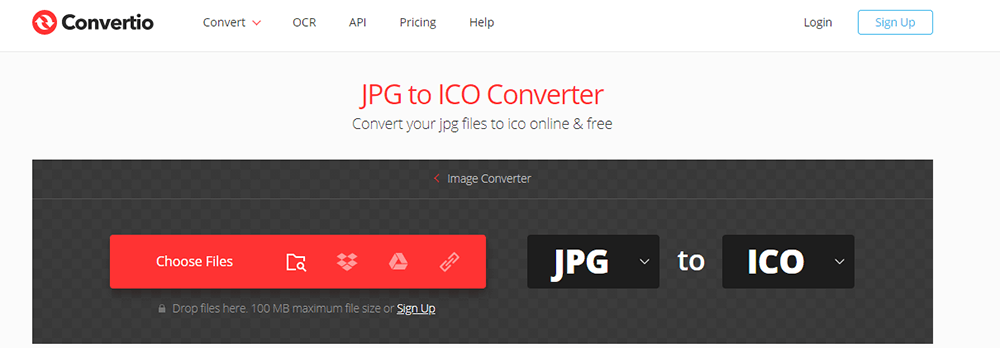
Krok 2. Wybierz „do ico”. Wybierz „ICO”, którego potrzebujesz w rezultacie.
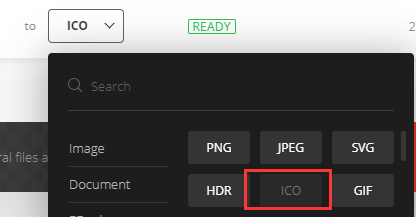
Wskazówka
„Możesz również dodać więcej plików, klikając przycisk „Dodaj więcej plików” lub używając przycisku „Ctrl” lub „Shift”, aby dodać kilka plików jednocześnie”.
Krok 3. Pobierz plik ICO. Kliknij przycisk „Konwertuj” i pozwól plikowi przekonwertować, a zaraz potem możesz pobrać plik ICO.
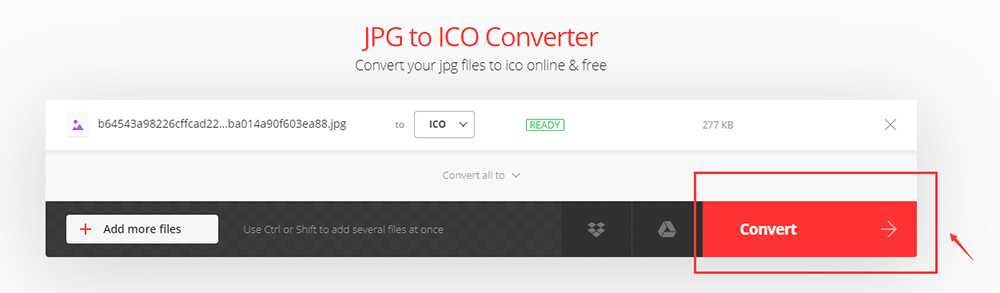
2. FreeConvert.com
FreeConvert.com to bezpłatne narzędzie do konwersji plików online do konwersji plików (obrazów, wideo, dokumentów i muzyki) z jednego formatu na inny. Ten konwerter JPG na ICO jest darmowy i działa w dowolnej przeglądarce internetowej. Gwarantuje bezpieczeństwo i prywatność plików. Wszystkie Twoje pliki są bezpiecznie przesyłane za pomocą protokołu HTTPS i automatycznie usuwane z serwerów, aby zapewnić Twoją prywatność.
Krok 1. Kliknij przycisk „Wybierz pliki”, aby wybrać pliki JPG.
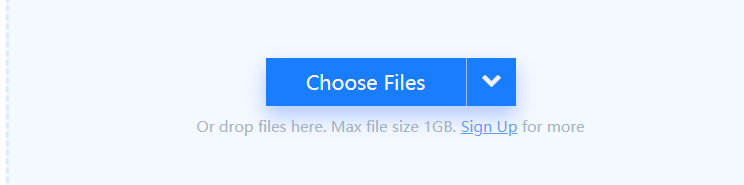
Krok 2. Po przesłaniu pliku możesz ustawić format i rozmiar za pomocą „Ustawienia zaawansowane”, które są wyświetlane jako ikona „Ustawienia”.
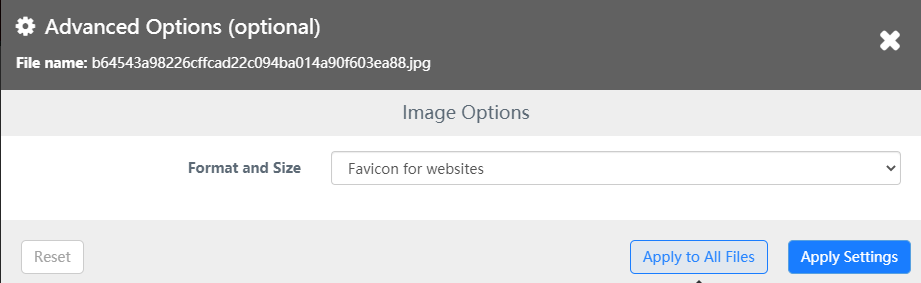
Krok 3. Kliknij przycisk „Konwertuj na ICO”, aby rozpocząć konwersję. Poza tym możesz również dodać więcej obrazów JPG, klikając przycisk „Dodaj więcej plików”.
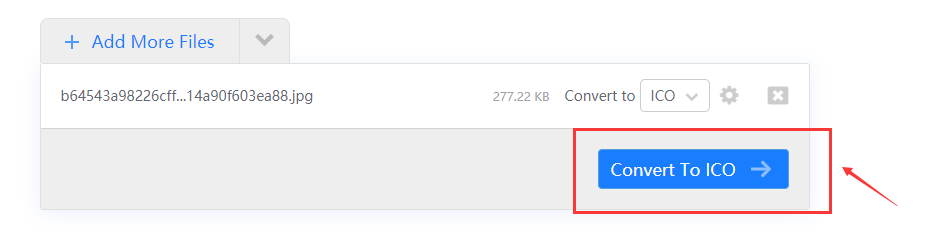
Krok 4. Gdy status zmieni się na „Gotowe”, możesz kliknąć przycisk „Pobierz ICO”, aby go zapisać.
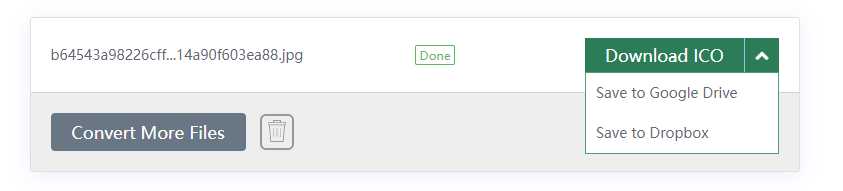
Część 3 - Najlepsze konwertery ICO
Oprócz korzystania z konwertera JPG na ICO, możesz również wybrać konwerter ICO, aby utworzyć plik ICO. W tej części otrzymasz dwa konwertery ICO, które pomogą Ci uzyskać dobrej jakości pliki ICO.
1. Konwersja ICO
ICO Convert to darmowy kreator ikon online i generator favicon, dzięki któremu możesz tworzyć ikony z obrazów PNG lub JPG, po prostu prześlij swoje zdjęcie, zmień rozmiar i przytnij je, przekonwertuj na kształt, który Ci się podoba, dodaj obramowania i cienie oraz zapisz jako obraz PNG lub ikonę Windows.
Krok 1. Prześlij obraz. Wybierz obraz PNG, JPG lub BMP (maksymalny rozmiar: 50 MB).
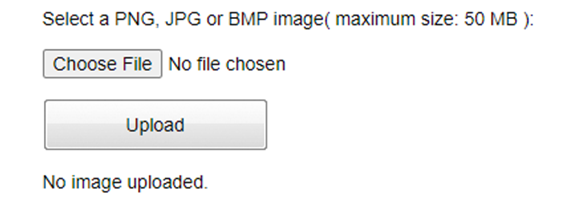
Krok 2. Przytnij obraz (opcjonalnie). Kliknij i przeciągnij, aby wybrać obszar, który chcesz uwzględnić w końcowej ikonie, a następnie przejdź do następnego kroku.
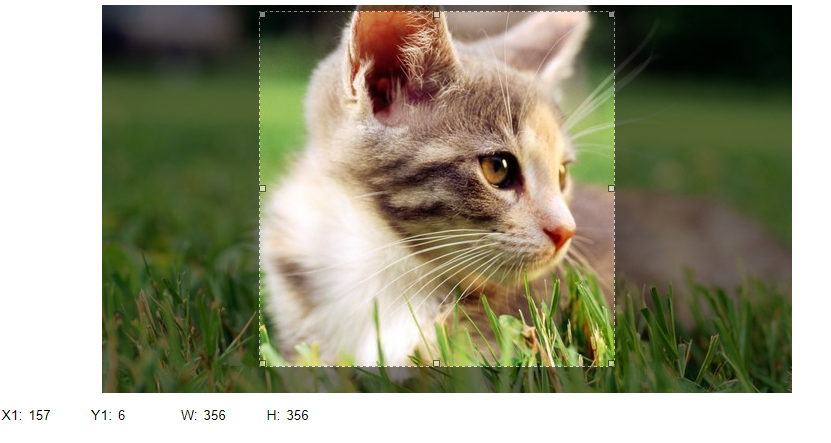
Krok 3. Zastosuj style (opcjonalnie). Kliknij styl, który chcesz zastosować do swojej ikony, kliknij go ponownie, aby go odznaczyć, możesz wybrać wiele stylów. W systemie Windows 7 możesz nacisnąć „Win + D”, aby wyświetlić pulpit, a następnie przytrzymać „Ctrl” i przewinąć kółko myszy, aby zmienić rozmiar ikon.
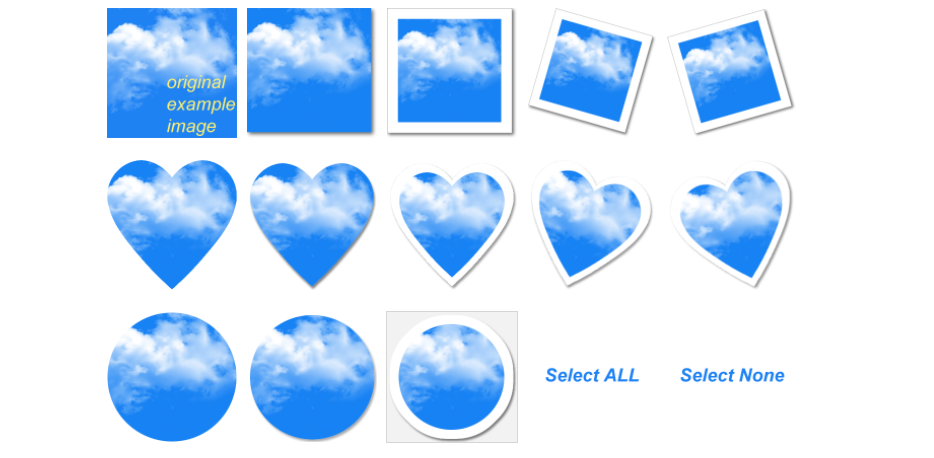
Krok 4. Wybierz format ikony. W tym kroku możesz wybrać format obrazu lub dostosować rozmiar obrazu.
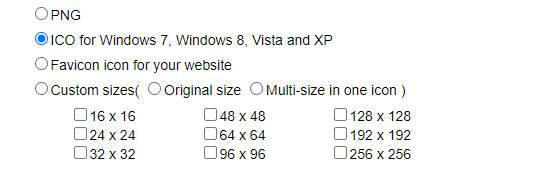
Krok 5. Konwertuj i pobierz plik ICO.
2. Favicon.io
Favicon.io może tworzyć dobrze zaprojektowane ikony stron internetowych za pomocą obrazów JPG. Proces generowania jest bardzo prosty. Jeśli potrzebujesz generatorów ikon stron internetowych lub ikon stron internetowych, Favicon.io jest najlepszym wyborem. Możesz także tworzyć dobrze zaprojektowane ikony stron internetowych za pomocą tekstu za pomocą Favicon.io.
Krok 1. Prześlij plik. Przeciągnij i upuść plik do pustego miejsca lub kliknij puste miejsce, aby przesłać plik JPG.
![]()
Krok 2. Możesz użyć standardowego narzędzia do edycji obrazu, jeśli chcesz przyciąć obraz.
Krok 3. Użyj przycisku pobierania, aby wyeksportować favicon w formacie ICO.
![]()
Wniosek
Dzięki narzędziom, które udostępniliśmy powyżej, możesz szybko wygenerować swoje ICO z JPG, przesyłając swój obraz. Z pewnością możesz użyć konwertera JPG na ICO lub niektórych najlepszych konwerterów ICO do tworzenia plików ikon. Jeśli potrzebujesz przekonwertować PNG na ICO, przeczytaj " Jak przekonwertować PNG na ICO ", aby uzyskać pomoc.
Czy ten artykuł był pomocny? Dziękujemy za twoją opinię!
TAK Lub NIE























